Ошибка при установке zip файла magisk
Обновлено: 04.07.2024
В России смартфоны Vsmart продают с прошивкой на стоковом Android, однако во Вьетнаме, у себя на родине компания отдаёт пользователям также фирменную оболочку VOS. Сейчас уже проходит бета-тест VOS 3.0, стабильной же на текущей момент является VOS 2.5, которая, кстати, получила в комплекте русский язык. Официально её с обновлениями не отдают, но можно установить себе эту прошивку вручную на машинку Vsmart Live (наш подробный обзор).
Процесс достаточно простой. Но всё осложняется тем, что устройства Vsmart не так давно появились на рынке, потому комьюнити ещё не слишком большое, а большинство его участников общаются на родном языке. Находя какие-то ссылки в сети на прошивки или прочие ресурсы для Vsmart Live вас везде будут отправлять во вьетнамские чаты в Telegram. Именно там парни общаются, решают проблемы, обсуждают и выкладывают все рекавери и прочие необходимые файлы. Там же придётся искать и образы прошивок. Мы всё это сделали за вас, познакомившись с некоторыми англоговорящими представителями сообщества, которые помогли разобраться в процессе.
Надо сказать, что Vsmart Live с VOS 2.5 куда интереснее, чем на стоковом Android 9. Прошивка шустрее, как минимум потому что наше устройство только что пережило максимальный сброс и кучу вайпов, удобнее, местами проще и понятнее оформлена, кроме того, просто смотрится симпатичнее. Поменяли иконки, переработали основные настройки системы, изменили некоторые шторки, добавили фирменные системные приложения и т.д. Здесь же уже нормально работающий сканер отпечатка пальцев и быстрая разблокировка по лицу, а также управление жестами. Вопросы прошивки устройств мы освещаем в нашем Telegram-канале. Есть смысл на него подписаться. А пока погнали шиться.
Пункт №1 и самый важный. Сделайте бекапы всей важной для вас информации, потому что абсолютно все данные на смартфоне будут удалены в процессе.
Vsmart не стали усложнять жизнь тем, кто хочет испробовать прошивки. Bootloader открывается достаточно просто.
Активируем меню разработчика, перейдя в информацию о системе, а затем нажимая быстро несколько раз по строке с номером билда. Увидите всплывающую подсказку, когда нам дадут доступ.
В настройках разработчика активируем пункт «USB Debuging».
В настройках разработчика активируем пункт «OEM Ulocking»
Зажимаем сочетание кнопок «питание»+«громкость вниз», перезагружая таким образом смартфон в режим Fastboot.
Скачиваем архив по ссылке.
Запускаем командную строку Windows: сочетание клавиш «Win»+«R», пишем команду «cmd», Enter.
Распаковываем архив и в командной строке переходим в папку с содержимым архива. Например, «cd d:\ROM-Tools».
Даём команду: «fastboot flashing unlock».
Снова загружаемся в Fastboot и даём команду «fastboot format userdata».
Устанавливаем Android 9 + VOS 2.5
Загружаем смартфон в режим Fastboot.
Находимся или снова переходим в командной строке в папку с содержимым архива.
Даём команду «fastboot flash boot boot_vos_25.img» и дожидаемся завершения быстрого процесса.
Даём команду «fastboot flash system system_vos_25.img» и снова ждём конца процесса. Здесь придётся потерпеть некоторое время.
Даём команду «fastboot flash vendor vendor_vos_25.img» и снова ждём конца процесса. Здесь придётся потерпеть некоторое время.
Жмём кнопку «громкость вниз», выбирая пункт меню «Reboot Recovery».
Смотрим на логотиты и предупреждения при перезагрузке, дожидаемся загрузки рекавери. Если отобразился разобранный Android с надписью «no command» на экране, зажимаем кнопку «питание», затем добавляем короткое нажатие «громкость вверх». Видим полное меню возможностей стокового рекавери Vsmart Live.
Выбираем пункт меню с Wipe и Factory Reset. Процесс быстрый.
Через меню рекавери перезагружаем устройство, чтобы начал загружаться Android.
Если всё прошло без ошибок, то сейчас вы при перезагрузке будете видеть несколько секунд предупреждение о том, что у вас разблокирован загрузчик, а затем логотипы VinSmart и VOS. Далее вас ждёт стандартная первичная настройка Android 9. Будьте готовы к тому, что теперь смартфон не будет обновляться официально OTA. Для этого его снова нужно заблокировать.
Прошивка кастомного рекавери SHRP
Кроме того, в архиве, который мы скачивали выше, лежит кастомное рекавери SHRP, которое базируется на TWRP. Прошить его при необходимости можно просто.
Загружаем смартфон в Fastboot.
В командной строке переходим в папку архива.
Даём команду «fastboot flash recovery Custom Recovery\SHRP_live-secure0_p.img». При необходимости скорректируйте путь и название файла рекавери на собственный.
Получаем root-права на Vsmart Live
Root-доступ будем получать с помощью прошивки на аппарат Magisk. Архив для прошивки скачиваем с официального сайта. Если необходимо более простое и визуально понятное управление в Android, можно после завершения всех процессов доустановить Magisk Manager, который тоже доступен на официальном сайте. Устанавливается просто, как совершенно обычный apk из неизвестных источников. Инструкция у нас тоже есть.
Перезагружаем смартфон в Recovery. Далее описываем шаги для стокового Recovery.
Нажатием «питание»+«громкость вверх» получаем доступ к меню Recovery.
Выбираем пункт «Apply update from adb».
Копируем «Magisk-v20.4.zip» в папку после распаковки архива. На момент написания статьи это последняя версия, в будущем название скачиваемого файла может измениться.
В командной строке переходим в папку архива.
Выполняем команду «adb sideload Magisk-v20.4.zip».
Перезагружаем устройство, запускаем систему.
При необходимости устанавливаем Magisk Manager. Есть альтернативный метод аналогичный пункту 6 — команда «adb install MagiskManager-v7.5.1.apk».
Если что-то пошло не так, в директории «Stock» лежит оригинальная прошивка и рекавери Vsmart Live для России. Откатиться на неё можно по этой же инструкции.
В этом руководстве мы покажем вам шаги по исправлению невозможности смонтировать хранилище в TWRP Recovery. Экосистема Android, благодаря своей природе с открытым исходным кодом, допускает множество настроек.
После того, как ваше устройство загрузится в это восстановление, вы можете стереть различные разделы устройства, выполнить резервное копирование Nandroid и, конечно, прошить вышеупомянутые файлы. Однако несколько раз вы можете столкнуться с ошибкой или двумя.
Среди них самые распространенные и пугающие, похоже, не могут смонтировать ошибку хранилища при отображении TWRP. В этом руководстве мы рассмотрим различные причины этой ошибки, а затем перечислим возможные исправления для исправления этой ошибки. Следуйте.
Причина невозможности смонтировать хранилище в TWRP
Первая причина, по-видимому, связана с тем, что внутреннее хранилище вашего устройства зашифровано. В результате TWRP не может расшифровать его на ходу и, следовательно, не может получить доступ к файлам, хранящимся на вашем устройстве.
Это причина, по которой эта ошибка чаще всего возникает, когда вы собираетесь прошить файл с помощью этого восстановления.
В других случаях ваш раздел данных может быть поврежден из-за того, что мигает неправильный файл или файл в неправильном разделе. Во всех этих сценариях ваш TWRP может отображать внутреннее хранилище как имеющее 0 МБ занятого места.
Но не волнуйтесь, это не так, и ваши данные на данный момент могут быть все еще нетронутыми. Итак, с учетом сказанного, вот различные методы исправления невозможности монтировать хранилище в TWRP Recovery.
Мы поделимся тремя разными способами решения этой проблемы. Следуйте инструкциям в том же порядке, как указано. Просто убедитесь, что ваше устройство уже загружено в TWRP. Е
Исправление 1: удалить экран блокировки
Если вы используете графический ключ на своем устройстве, TWRP не сможет его расшифровать. Рекомендуется переключиться на пин-код или пароль.
- Для этого, если вы загружены в TWRP, перезагрузите устройство в Системе.
- После загрузки перейдите в Настройки > Безопасность и экран блокировки > Блокировка экрана.
- Выберите из списка PIN-код или пароль. Теперь перезагрузите устройство обратно в TWRP.
- Теперь программа восстановления попросит вас ввести PIN-код / пароль. Введите его, и ваше хранилище будет зашифровано.
Теперь попробуйте прошить нужные файлы и посмотрите, исправлена ли проблема с невозможностью монтировать хранилище в TWRP Recovery.
Исправление 2: восстановить или изменить файловую систему
Вы также можете попробовать восстановить или изменить файловую систему вашего устройства. Все это можно было сделать прямо из самого TWRP.
Исправление 3: форматирование внутренней памяти
Если ни один из вышеперечисленных методов не помог устранить проблему с монтированием, возможно, вам придется выбрать ядерный вариант. Форматирование внутреннего хранилища кажется единственным выходом. Это, в свою очередь, сотрет все данные, имеющиеся на вашем устройстве.
Убедитесь, что вы создали эту резервную копию на SD-карте или USB OTG, а не в памяти телефона, так как мы собираемся полностью стереть этот раздел. Когда вы закончите резервное копирование, выполните следующие действия.
- Загрузите устройство в TWRP Recovery.
- Перейдите в Wipe > Advanced Wipe и выберите Internal Storage.
- Наконец, проведите пальцем вправо, чтобы отформатировать этот раздел (все данные будут стерты).
- Как только это будет сделано, ошибка монтирования будет исправлена. Имейте в виду, что внутреннее хранилище может по-прежнему отображаться как 0 МБ. Но на этот раз это данные в реальном времени (ваше внутреннее хранилище очищается, следовательно, используется 0 МБ пространства).
Мы поделились тремя разными методами для одного и того же, дайте нам знать, какой из них сработал за вас.
Что сделать если точно такой ошибку выдает во время прошыки pixelexpirence?
10/10 я вас просто обожаю прошил телефон на pixel expereans что уже только не делал а только вы мне помогли вы просто лучший. Огромное спасибо
Привет! У меня возникла проблема: в архиве с прошивкой нет файла boot :))) как решать не представляю
А если такую ошибку выдает при установке pixelExpirence ?что делать?телефон xiaomi mi 5 s plus
когда я сделал все что ты показал на видео, у меня не получилось (magisk не установился)
после установки магиск стал бутлуп что делать?
для начала, чтоб прошивку запустить, можно зашить boot.img из прошивки (не патченный), а дальше решать вопрос
Через ПК пытаться прошить
Просто сам бут уже попорчен неудачной установкой рута, можно просто прошить заново бут и накатить магиск без проблем
Привет. У меня в twrp не видит внутреннюю память после установки прошивки (((((
@CHAPAY TV я нашёл
Тврп ищи доугое
а чо делать если при прошивке сестемы выскакивает эта ошибк
Можете дать ссылку boot.img от этой прошивки A105FDDS6BUB1
Что делать если twrp нету на zte blade a7 2019?
Я один который не ставил ЗИП? А сразу Бут имдж
Приветствую получается у меня редми 9 и прошивка стоит индонезийская то с этой прошивки boot. Img подойдет или нет
Для каждой прошивки boot свой
нету boot.img в архиве прошивки. где искать? спасибо.
с чем может быть связана ошибка после установки прошивки Masik E:recv error on uevent Но пишет что удачно, но зависает на миуи 10
у меня с пиксель ошибка такая
Решил рутировать Lenovo tab 8, пропатчил boot через магиск, прошил через adb и словил бутлуп. Прошил стоковый. Пиплы решили эту проблему шитьём vbmeta с параметром --disable-verification, но мой adb говорит что, ему эта команда не знакома. Как быть? Twrp только что установил, пришёл глянуть как data расшифровать, видимо просто форматнуть.
Пропатчил а файла нету в трвп
А в системе есть
А где найти boot.img rn4x сток прошивка?
Redmi note 4 pixel experience plus 10 - спасибо ,не знаю была бы ошибка или не было ее,я просто взял и поставил так рут права как вы показали. Легко и доступно
Блин, чувак, лучше б рассказал как эту проблему обойти, если бут не помню с какой прошивки, вечная проблема
Пробовал из бекапа, не получается
Новую прошивку не хочу, дофига времени все переносить. У кого такая же проблема напишите плиз, либо в личчку, либо тут, буду очень благодарен
При прошивке Magisk пишет not such file in directory
Как установить магиск бес сд
Кинуть архив с magisk в память смартфона, разницы нет.
+1 тоже зацикленое pwrp даже перезакачка бута не помогает незнаю почему но с ноута все норм фурычит а сделал как в видео и тел глюкнулся благо от кудато валялся бут еще за 19г с него и востановился
Ребят, дата выдаёт ошибку, а память не показывает (0 мб) вроде ошибка 134
Снимите видео про установку TWRP и MAGISK на REDMI NOUT 9 .
@CHAPAY TV
Благо Дарю 🤝 ДРУЖЕ за ответ .
Бро, нет у меня такого смартфона.
Спасибо тебе огромное, друг. Только с твоим видео удалось нормально прошиться и получить Рут.)))) СПАСИБО.
Оставил бы ссылки на скачивание!((
У меня Самсунг А3 2017 и устанавливая птчедмагискаймдж и у меня после выхода в сестему кирпич
Начальник, а ты не пробывал, очистить system и переустановить рут?
Всë равно ругается, ошибка образа boot.img
Это для любого Телефона?
блин чувак красава! реально помог)) с меня лайкос
блин у меня ошибка 1 при прошивке на pixel Experience plus на mi a2
у меня та же фигня, ошибка 1 при установке прошивки, ты разобрался как починить?
Лучший гайд по установке, который я сегодня увидел в русскоязычном сегменте. Респект автору, целый день мучился над этой проблемой!
А какая прошивка на самсунг а50 подойдет, подскажи пожста?!
Хорошая тема, побольше таких видосов 👍
Мне помогло ,я поставил orange fox 🦊 recovery и у меня редми нот 5
а ошибку 7 при обновлении пиксель как лечить ? рн7
На redmi 4x всу кул) Спасибо
Красавчик бро реально установил магиск)
У меня другой вопрос не отображаются папки довнолоад и много других в тврп а если и отображаются то я незнаю как туда попасть все папки перерыл но по них видно что это системные папки самые начальные что мне делать редми 8 3 32 гб
@CHAPAY TV А кстати а 10 андроид роль играет ну типо он может помешать чему-то?
@CHAPAY TV Спасибо но там так много разных папок
Я не могу ничего поставить у меня тврп не видит файлы в storage и sdcard как решить?
добрый день,Столкнулся с проблемой на Redmi nout 4X установил Magisk-v20.4 ROOT прав не получил в Magisk заходим в верху пишет Magisk не установлен с прошивки PixelExperience_mido-10.0-20200815-2044-OFFICIAL извлёк файл boot и через TWRP пропатчил телефон запустился опять через TWRP включил прошивку magisk_patched и после этого телефон пытается запустится секунд пять и выключается всю ночь я с ним провозился так и не запустил,как быть?
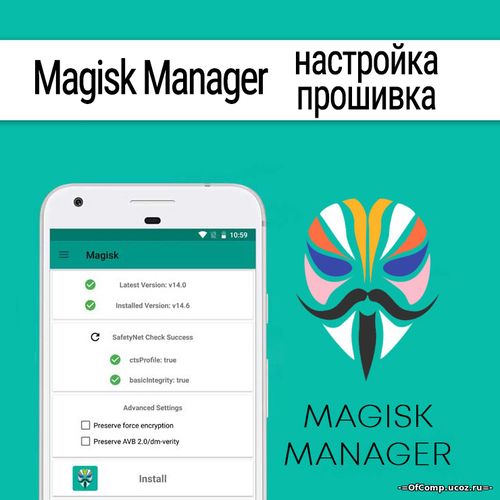
Приветствую! В этой инструкции, хочу поделиться с Вами одним универсальным способом получения рут-прав на Андроид устройствах, с помощью приложения Magisk Manager, путем изменения системного boot.img
Так же стоит обратить внимание на статью - Как получить root-права на Android?
Magisk Manager - опенсорсная утилита, которая патчит boot, позволяет получить рут-права (MagiskSU), устанавливать различные системные приложения и моды в режиме systemless, т. е. без изменения раздела /system. Позволяет запускать скрипты на различных этапах монтирования и подменять файлы (например, build.prop) еще до монтирования раздела /data. Позволяет скрывать наличие рута/разблокированного бутлоадера/permissive-режима SELinux от различных банковских/почтовых/игровых приложений и платежного сервиса Android Pay, а также получать на некоторых устройствах OTA-обновления стоковых прошивок.
Перед использованием инструкции настоятельно рекомендую разблокировать bootloader (где это крайне необходимо), так же отключить secure boot. Шифрование отключать, если есть необходимость. Обязательно включить WI-FI или мобильный интернет.Инструкция опробована и сделана мною уже давно на базе одного планшета. Поэтому скриншоты приложены от него.
Нам потребуется
-
, ADB, ODIN, TWRP либо другая программа для прошивки boot.img .
- Boot.img от официальной прошивки, либо от той, на которой сидим. С кастомными (неофициальными) ядрами, а также прошивками на базе этих ядер, вопросы задаём их создателям.
Ну что, готовы? Тогда поехали!
Настройка
- Для начала ставим Magisk Manager и копируем с ПК файл boot.img допустим в корень нашего аппарата.
- Запускаем Magisk Manager и нажимаем Установка, подтверждаем во всплывшем окне наше действие.


На данном этапе Менеджер нам предложит три варианта. Нас как раз интересует пункт "Пропатчить образ ядра (boot.img)".

Если рут изначально не установлен, то в окне Magisk будет выбор из двух:
- Загрузка установочного ZIP
- Выбрать и пропатчить файл

Выбираем наш сохранённый boot и программа патчит его. В конце нажимаем "закрыть"




Пропатченный boot будет лежать по адресу /storage/emulated/0/MagiskManager/patched_boot.img.
В новых версиях Magisk Manager путь будет по адресу /storage/emulated/0/Download/magisk_patched.img.
В конце процедуры менеджер указывает путь, где будет находиться пропатченный boot.
Читайте также:

